苹果HomePod是音质最好的智能扬声器是一款小巧的奇迹
从技术上讲,Apple HomePod 是音质最好的智能扬声器,是一款小巧的奇迹,可根据您放置的位置自动调整声音。在立体声对中加倍,一磅一磅,你不能变得更好。然而,就所有的音频效果而言,Siri 落后于其智能助手竞争,而且过于关注 Apple 设备和服务,无法使其成为大众的智能扬声器。
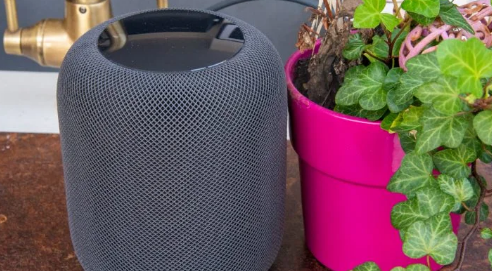
两年过去了,Apple HomePod 仍然是该公司第一款也是唯一一款智能音箱,尽管有传言称我们将在 2020 年推出一款新音箱。
自推出以来,它进行了多次更新,引入了新功能,但产品的核心仍然存在,提供了任何 Wi-Fi 扬声器中最好的声音。以 Apple 为中心的方法和缺乏投入稍微降低了乐趣,尤其是在混合家庭中。
HomePod 有深空灰色或白色可供选择,是一款外观精美的产品,正如您所期望的 Apple 产品一样。这款扬声器采用触感柔软的材料覆盖,无论您是将它展示出来还是藏在书架上,它看起来都很棒。
对于扬声器所承诺的所有音频能力,HomePod 非常小(172 x 142 x 142 毫米),并没有比目前的 Amazon Echo 3rd Gen 大多少。重量令人震惊,扬声器重达 2.5 公斤,使它更像砖块。
重量主要取决于内部结构:一个定制放大器、七个 360 度高音扬声器和一个大型低音炮。迹象表明这不是一个标准的 Wi-Fi 扬声器。
电源是由一条固定电缆提供的,这有点遗憾,好像它被损坏了,你必须把整个扬声器送去修理。
作为 Apple 设备,HomePod 需要 iOS 设备才能通过 Home 应用程序进行设置和管理,这也是兼容 HomeKit 的智能家居设备的地方。如果您家中只有 Android 设备,则没有其他配置 HomePod 的方法。很有可能,如果您对 HomePod 感兴趣,您将拥有 Apple 设备。
配置非常简单:只需插入扬声器并将您的手机放在同一个房间,您就会看到一个弹出窗口,告诉您有一个 HomePod 可以进行配置。这一切都需要几分钟的时间,HomePod 将连接并运行您的网络。
这就是事情要么完全精彩,要么相当烦人的地方。Apple 已经构建了 HomePod 以与它自己的流媒体服务Apple Music 配合使用。如果您是订阅者并且喜欢 Apple Music(我喜欢),那么 HomePod 会非常出色。
在 Apple Music 应用程序(iOS 或 macOS)中,您可以从下拉列表中选择您的 HomePod,并直接控制音乐播放和音量。而且,如果您外出在手机上听 Apple Music,回到家后,只需将手机轻触 HomePod 顶部,然后传输音乐即可继续聆听。这真的很巧妙,这也是一个适用于电话的技巧,让您可以从手机转移到 HomePod。
巧妙的是,如果您有多个 HomePod,那么每个 HomePod 都可以使用同一个 Apple 帐户播放不同的曲目。如您所料,如果您想要多房间音乐,您还可以将多个 HomePod 分组。
使用 Apple Music,您可以使用 Siri 语音控制来管理播放、搜索曲目、暂停和跳过。语音搜索在这里的效果与在其他智能扬声器上的效果一样好,也就是说,您最终会随机播放大量音乐;我更喜欢使用应用程序找到我想播放的曲目。
到目前为止,一切都很好,但是如果您使用Spotify呢?好吧,您必须进入 Spotify 应用程序,使用下拉菜单并选择您的 HomePod 作为AirPlay 2目的地。对于同样的事情潮汐。投射很好,你甚至可以在投射音乐的同时在手机上做一些不同的事情,但有一些奇怪的地方。例如,我发现停止流媒体并切换到其他应用程序(例如 YouTube)最终会将声音发送到 HomePod。
而且您不能使用同一个流媒体帐户在不同的 HomePod 扬声器上播放不同的曲目,如果您不使用 Apple Music,也不能将音乐从手机传输到 HomePod。如果您主要是 Spotify 或 Tidal 用户,最好使用不同的系统,例如 Sonos,它可以让您关联一个帐户并同时在每个房间播放不同的曲目。
这是一款 Apple 产品,您可以将Apple TV 连接到 HomePod,将其用作一种条形音箱。我说有点像,因为只有来自 Apple TV 的音频才能通过扬声器播放。例如,如果您观看普通电视或播放蓝光,则只能获得标准的电视声音。同样,您可以使用 AirPlay 将音频从 Mac 定向到 HomePod。
令人沮丧的是,无法将外部设备连接到 HomePod。虽然内置了蓝牙 5.0,但这并不用于连接设备,而是用于设置和智能家居设备。而且,没有模拟或数字声音输入,所以如果你想连接转盘,那你就不走运了;好吧,除非您首先选择更复杂的选项,即通过 Mac 引导音频。
除了语音控制,HomePod 的整个顶面也是触控式控制。上面有专用的音量增大和减小按钮,但您可以像使用耳机上的按钮一样使用该控件:轻按一次播放/暂停,轻按两次向前跳过一首曲目,轻按三下跳过回溯。您还可以点住以激活 Siri,而无需说出唤醒词。
标签: 苹果HomePod
